win10硬盘识别 win10如何识别第二块硬盘
更新时间:2023-09-05 14:12:56作者:xtang
win10硬盘识别,越来越多的人选择在他们的计算机上安装第二块硬盘,以满足不断增长的存储需求,一些用户在安装第二块硬盘后发现,他们的Windows 10操作系统并没有正确地识别它。这一问题引起了广泛关注,并促使用户寻找解决方案。究竟如何让Windows 10准确地识别第二块硬盘呢?本文将介绍一些简单而有效的方法,帮助您解决这一问题。
操作方法:
1.主要问题是你的驱动没有安装成功,首先右键单击此电脑。选择属性,如图所示

2.进入属性界面,点击设备管理器,如下图所示
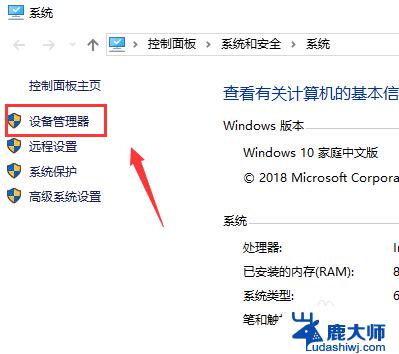
3.进入设备管理器界面,点击上方的扫描硬件改动,如下图所示
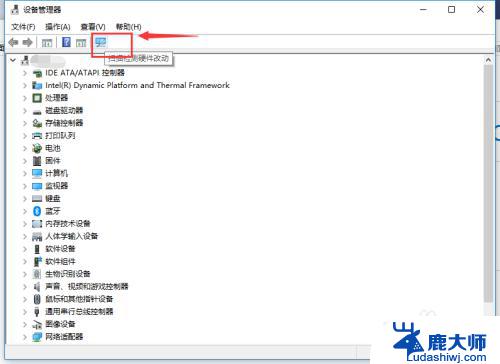
4.这时候系统会自动查找没有正常工作的硬件,自动驱动硬件。如下图所示
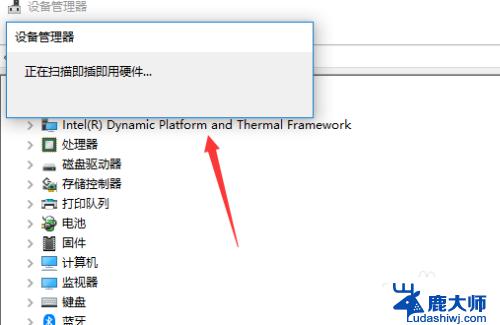
5.如果是上面的方法无法找到硬盘,我们先百度搜索下载amd sata controller硬盘驱动,如下图所示
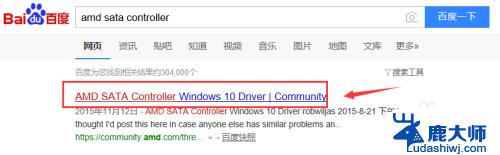
6.在设备管理器中右键单击硬盘,点击更新驱动程序,如下图所示
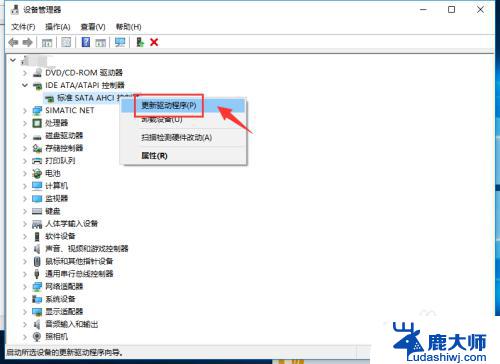
7.进入更新向导,选择浏览电脑上的文件超导驱动软件,如下图所示
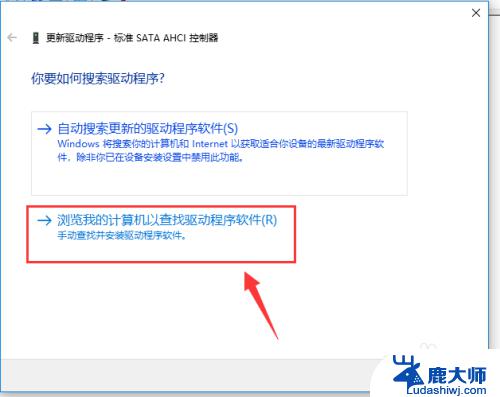
8.将路径定位你下载的驱动程序,点击下一步,如下图所示
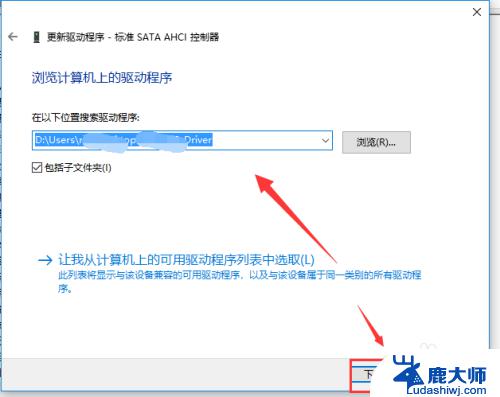
9.等待系统驱动安装完成,重启计算机就可以识别第二块硬盘呢,如下图所示
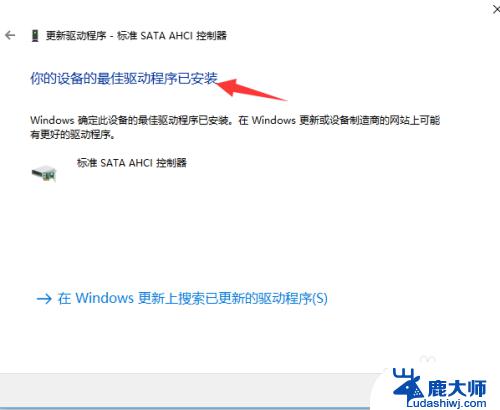
以上是win10硬盘识别的全部内容,如果您遇到此类问题,请按照以上步骤解决,希望这些方法能帮助到您。
win10硬盘识别 win10如何识别第二块硬盘相关教程
- win10识别3t硬盘 Win10如何识别3T硬盘
- windows10打不开硬盘 Win10识别不了移动硬盘怎么办
- win10无法识别打印机 Win10电脑USB打印机不识别怎么办
- win10改硬盘盘符 Win10如何修改硬盘分区的盘符
- win10在哪看硬盘大小 Win10如何查看电脑硬盘的容量大小
- 硬盘在win10系统读不出来 win10系统硬盘读不出来怎么处理
- win10开机读硬盘 win10系统硬盘读不出来怎么解决
- 如何分盘给别的盘 win10怎么把其他分区的空间合并到D盘
- win10系统如何设置语音中文 Windows 10如何设置中文语音识别
- windows10有指纹解锁忘记密码怎么办 WIN10指纹识别密码忘记怎么办
- windows10flash插件 如何在Win10自带浏览器中开启Adobe Flash Player插件
- 台式机win10怎么调节屏幕亮度 Win10台式电脑如何调整屏幕亮度
- win10怎么关闭朗读 生词本自动朗读关闭方法
- win10打开远程服务 win10打开远程桌面服务的方法
- win10专业版微软商店在哪 Windows 10如何打开微软商店
- 电脑散热风扇怎么调节转速 Win10怎么调整CPU风扇转速
win10系统教程推荐
- 1 台式机win10怎么调节屏幕亮度 Win10台式电脑如何调整屏幕亮度
- 2 win10打开远程服务 win10打开远程桌面服务的方法
- 3 新电脑关闭win10系统激活 Windows10系统取消激活状态步骤
- 4 电脑字模糊 Win10字体显示不清晰怎么解决
- 5 电脑用户权限怎么设置 win10怎么设置用户访问权限
- 6 笔记本启动后黑屏只有鼠标 Win10黑屏只有鼠标指针怎么解决
- 7 win10怎么关闭提示音 win10如何关闭开机提示音
- 8 win10怎么隐藏任务栏的程序图标 Windows10任务栏图标隐藏方法
- 9 windows cmd输出到文件 Windows10系统命令行输出到文件
- 10 蓝牙鼠标连接成功不能用 Win10无线鼠标连接不上电脑怎么办